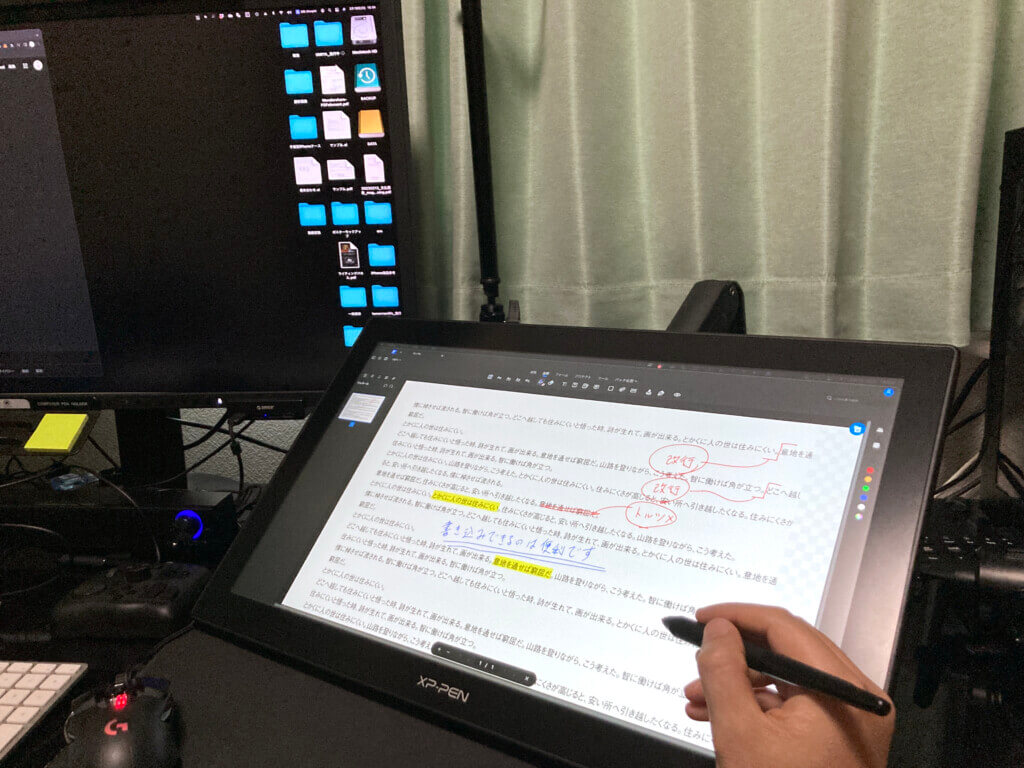
デジタルペンを使ってPDFファイルに手で書き込みできると何かと便利です。
今回は、勉強や仕事で役立つPDFに手書きするために必要な機器やソフトを紹介します。
Contents
PDFに書き込みできるおすすめのペンタブとソフト
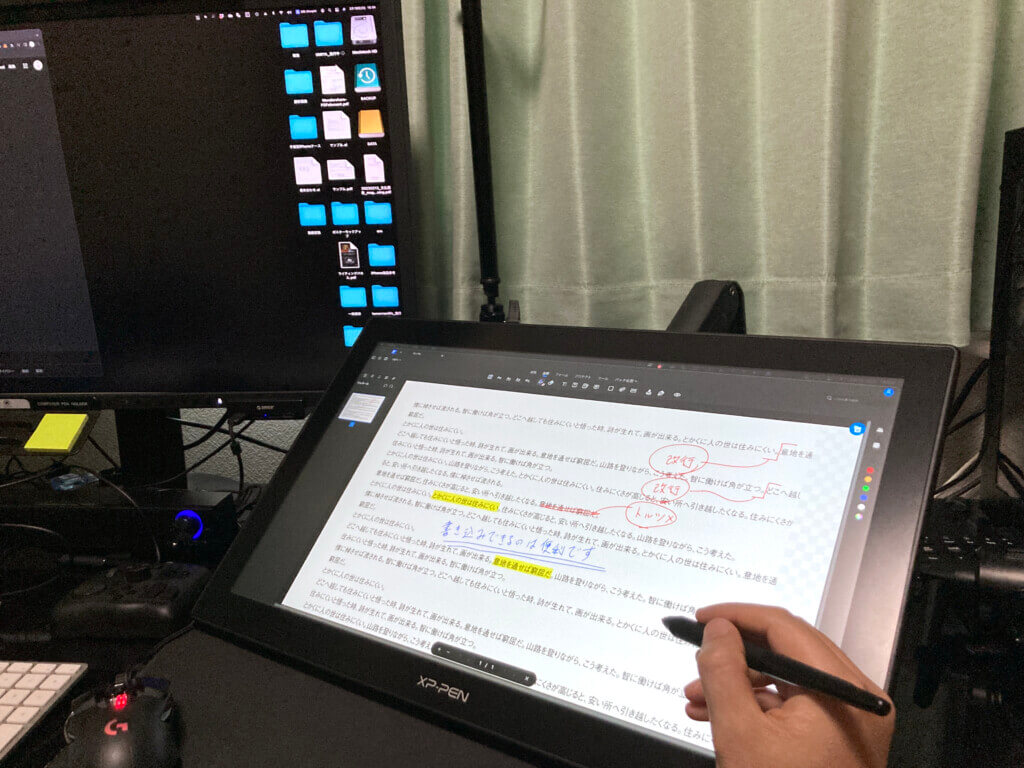
文書データを共有するファイル形式はPDFが主流となっていますが、送られたPDFファイルにペンで直接書き込みしたい事はよくあります。
受け取ったPDFファイルを紙にプリントアウトして手で書き込み、スキャンしてまたメールで送るなんていう面倒な事をしなくていいのです。
ペンタブレット(以下ペンタブ)とPDF編集ソフトさえあれば、これらの作業をバッサリなくして時間を短縮する事ができます。
ペンタブもソフトもいろんなものが販売されていて、どれを選べばいいか分からないという方に、おすすめのペンタブとPDF編集ソフトを以下にまとめました。
「これが絶対いい!」という事ではありませんが、比較的リーズナブルで使いやすいものを紹介するので、よかったら参考にしてみてください。
おすすめのペンタブ
ペンタブには大きく2種類あって、モニターを見ながら書き込む「板タブレット」と、タブレット本体がモニターになっていて画面に直接書き込みできる「液晶ペンタブレット」があります。
それぞれメリットデメリットがありますが、ざっくり言うと、板タブレットは価格は安いけど、慣れないと扱いにくい。
対して液晶ペンタブレットの方は価格は高いけど扱いやすいといった感じです。
液晶ペンタブレットは価格が高いですが、サブモニターとしても使えるので、資料をモニターで確認しながらPDFに書き込みしたいなら、液晶ペンタブレットがおすすめです。
One by Wacom small
板タブレットはメインモニターを見ながら手元で書く事になるので、メインモニターに近いサイズを選ぶのがいいです。
使っているモニターが大きめならサイズが大きいOne by Wacom mediumを選んでもいいかと思います。
XP-PEN Artist12セカンド
液晶ペンタブレットは値段が高いですが、XP-PEN Artist12セカンドなら比較的リーズナブルに購入する事ができますし、扱いやすいサイズだと思います。
XP-PENのArtist セカンドシリーズは、各種サイズが販売されている![]() ので、お好みのサイズを選ぶ事ができます。
ので、お好みのサイズを選ぶ事ができます。
海外製ですが機能的に申し分ないので、初めての液晶ペンタブレットならXP-PENがおすすめです。
おすすめのPDF編集ソフト
PDFに書き込むソフトも多くありますが、機能が多すぎて動作が重たいのもダメですし、機能が少なすぎても使いにくいです。
いい感じでバランスがとれていて、サクサク動作してくれるのは「Wondershare PDFエレメント」と「GoodNotes」といったところでしょうか。
自身のパソコンはMacなのですが、どちらのPDF編集ソフトもiPadで利用できるのでMacとiPadで作業を連携できるのですごく便利です。
詳しくは『iPadとMacでの連携が便利!PDFに書き込みできる編集ソフト』で解説しています。
WindowsやAndroidの方は、今のところGoodNotesは利用できませんが、そのうち利用できるようになるかも知れません。(2023年3月時点)
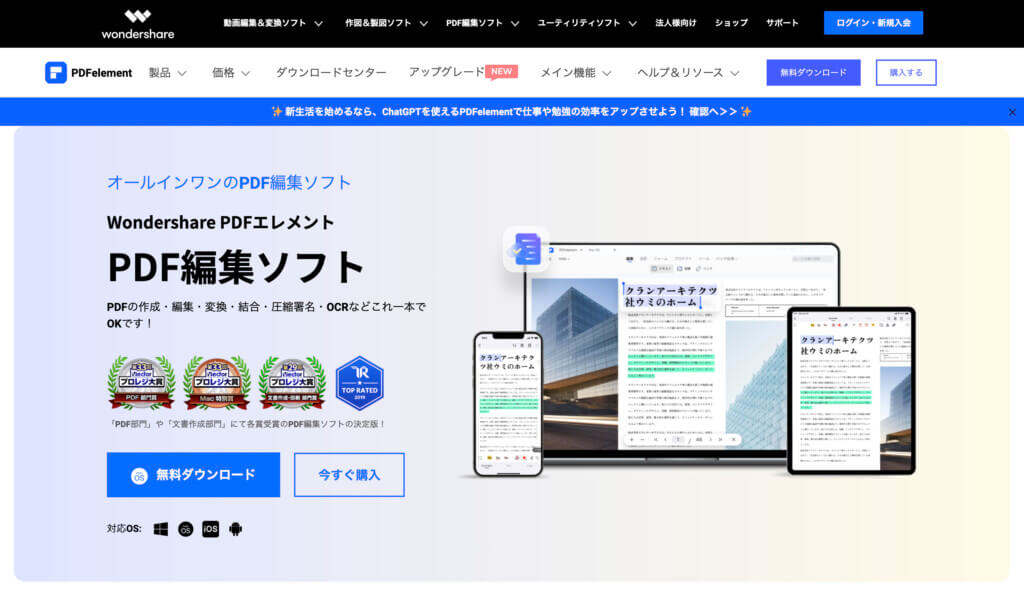
PDF編集に関してはほとんどの事ができます。
Adobe Acrobat Proと同等レベル機能が装備されていますが、動作が軽くてサクサク動いてくれるので重宝します。
Wondershare PDFエレメントについて知りたい方は『Acrobatが重い!表示が遅い!他のPDFソフトにしたら快適になった 』も合わせてご覧ください。
また、買い切りタイプでの販売なので、お財布への負担も少ないです。
GoodNotes
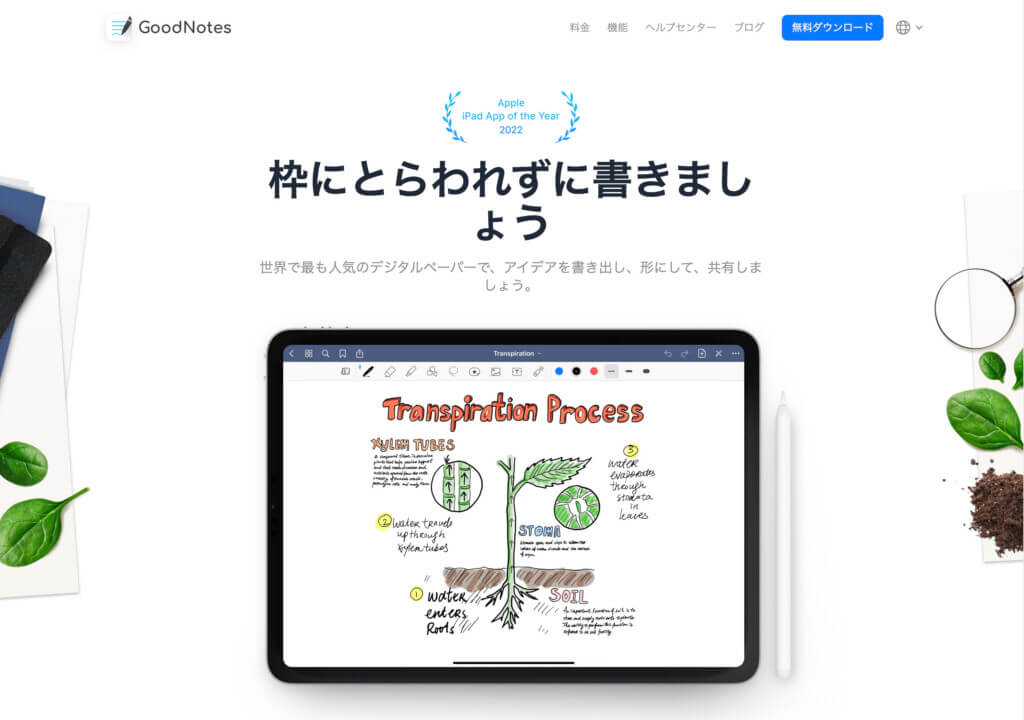
まとめ
PDFファイルに手で書き込みできるペンタブレットとソフトを紹介しました。
自身もこれらを使うようになってからというもの、プリンタをほとんど使う事がなくなってしまいました(笑)
ペンタブレットやソフトの購入費用はかかってしまいますが、プリントアウトするための紙やインクの消費量が格段に減るので、長期的にはペンタブレットやPDF編集ソフトを購入した方がいいかも知れません。
プリントする量が多い人にとってはメリットが大きいんじゃないかと思います。
読者の皆さんの応援で管理人は頑張れます! この記事が少しでもお役に立てたならポチッとブログランキングに投票していただくか、SNSで共有してくださいね。
















